
數控等離子切割機切割下料編程快速入門
發布時間:2022-12-31 18:07:08本文介紹了應用FastCAM軟件進行數控等離子切割機數控下料編程的操作方法,希望對剛接觸到或者是打算學習數控下料編程的人員有所幫助。這只是一些基本的操作,從事下料編程的人員應在實際操作中,不斷積累經驗,便能夠更加嫻熟地掌握下料編程操作。
等離子/火焰數控切割機與手工氣割槍下料相比優勢明顯。首先是可以改善操作工人的工作條件,減輕工人的勞動強度,工人的身體健康;其次是采用數控切割機下料表面質量遠好于手工下料,可以減小機械加工留余量,從而減少了刀具的損耗,同時也可以提高機械加工的效率;另外,通過數控編程,數控切割機床可以切割出形狀復雜的料坯,可以將零件的外形和較大的內孔(圓形、方形和不規則形狀)都切割出來,這對于減少機械加工量,減少刀具的損耗,進一步提高機械加工的效率,縮短加工周期作用非常大。正因如此,數控切割機下料現在越來越普及。
1. 數控切割下料編程方式
(1)可在數控切割機系統上直接編程。該方式效率低,操作復雜,也不直觀,容易出錯,而且編程時需占用數控切割機,影響數控切割機的使用效率。
(2)運用FastCAM軟件進行編程。這種方式具有效率高,操作簡單、直觀,可以很方便地進行檢查,不容易出錯,而且編程時不需要占用數控切割機。建議采取這種方式進行編程。下面將介紹在電腦上運用FastCAM軟件進行編程。
2. 安裝、應用繪圖軟件進行繪圖
數控等離子切割機數控切割編程要求編程人員具有較強的識圖和繪圖能力,但只要能看懂外形和內孔的輪廓,圖形有些細節并不要求完全看懂。繪圖占了數控切割編程絕大部分的工作量。下料切割圖形與零件圖還是有區別,需要在零件外形尺寸上加余量,外形輪廓尺寸要加大,內孔尺寸要減小;另外,外形有的地方可以進行簡化,小的凹槽可以不畫。不規則的多邊形好是先不加余量畫好外形,畫完后再對輪廓線進行偏移,加余量。這樣畫出來的下料圖形準確。加余量多少應根據數控切割機的性能、板料厚度以及操作人員的水平來定。我們一般是板料厚度40mm以下在繪圖時單邊加5mm的余量,切割后料坯的實際余量一般為單邊2~3mm,板料厚度超過50mm就會適當加大余量。下料圖形完成后,需要對圖形一些主要尺寸進行檢查,以確保下料圖形準確。
為了方便對下料程序的管理,可以在電腦中按年、月、日分級建立文件夾,這樣可以方便對下料程序的查詢,同樣的圖號就不需要重復編程了,減少了不必要的工作。另外,下料出現問題可以快速找到原始圖形和下料程序,方便查找問題的原因。
3. 運用FastCAM程序將單個圖形轉化編程代碼(NC)
如果是采用FastCAM程序繪圖,繪圖完成后單擊工具欄中的“保存文件”按鈕,輸入零件名稱并確定保存路徑進行文件保存,接下來就可以將圖形轉化為編程代碼。如果是采用AutoCAD或CAXA2007電子圖板保存的圖形文件,需要點擊FastCAM程序命令欄中的“文件”圖標,出現下拉菜單,鼠標左鍵單擊“DWG讀入”,出現“DXF選項”對話框。“文件選擇”一般選“單一文件”,“DXF文件單位”一般選擇“公制”,點選“CAD清除”和“CAD修整”使之打勾,再點擊“確定”,會彈出“dwg文件名”對話框,找到圖形文件,并點擊“S選擇”,這樣就在FastCAM程序中打開了圖形。下一步就是使用FastPATH自動生成切割代碼。
左鍵單擊“編輯路徑”菜單中的“FastPATH”,彈出對話框,點擊“修改設置”會彈出“FastPATH設置”對話框。
在加工面板中選擇“可選擇的加工方式”中的一種,可以選擇CUTTING加工方式,單擊向左側的箭頭,完成加工方式的添加。
接下來設置“外邊界引出線”和“內邊界引出線”面板,設置引入線的位置、類型和大小,設置退出線的類型和大小。
我們可以在“切割順序面板”中設置切割順序;在“特定設置”中使預穿孔選項為關閉;還可以進行“墊縫/補償”、“排料選項”和“坡口”設置。都設置好了之后,單擊“確定”,出現“PTH”對話框,選擇保存位置,點擊“保存”,程序將在指定位置生成一個FASTPATH.PTH文件,即編程路徑文件。不要改變文件名稱和路徑,否則下次需要重新進行設置,但必要時可以按前面的操作進行設置修改。修改設置后需重新打開圖形后才會修改過來。
“編輯路徑”設置好后或者是不需要修改設置,就可以點擊FastCAM軟件工具欄中的“輸出”圖標,在運算過后電腦會詢“輸出NC嗎?”,點擊“是”,此時提示輸入保存路徑和保存名稱。這樣NC碼(編程代碼)就保存到了指定的位置, 編程代碼是以文本文檔形式保存的。程序還將提示進行校驗。當進入FastPLOT界面后,左鍵單擊屏幕任意位置,即可進入FastPLOT NC EDITOR界面,點擊左上角的“顯示”,出現下拉菜單,點擊“切割軌跡顯示”。一般選擇“分布方式”,每按一次空格鍵或回車鍵就會顯示下一步的切割步驟,這樣可以很清楚地看到每一步的切割過程。
4. 使用
啟動FastNEST程序,如果是一次用此程序或者是需要進行設置更改,在工具欄上的“改變機器參數”按鈕,會彈出自動套料參數設置。我們可以將“零件距零件”參數為10mm,設置“零件距板邊”參數為10mm。在裝載區域中勾選“計算排列”。設置完成后點擊“確認”。在工具欄中單擊“改變板材尺寸”按鈕設置板材的長度和寬度。
在下拉菜單中點擊“文件切割表”,進入“設置文件類型”對話框,設置文件輸入類型(一般設置為DXF文件);設置輸出文件類型(一般設置為NC);設置“已有引出線”為除去;點擊“設置穿孔“,進入FastPATH設置面板。設置操作和FastCAM程序的基本一樣。
單擊工具欄上的“+”增加零件按鈕,在“文件名”對話框中選擇要添加的零件。如果一種零件有多件的話,可以點擊工具欄上的“排列”按鈕,一次添加多個零件。為了使排料達到好效果,可以先手動進行排料,有的零件隔一個旋轉180°,這樣零件就可以相互交錯,達到省料的目的,如圖1所示。零件初步排好后,點擊下拉菜單“排料”,點擊“自動緊排”。程序就會自動將每塊料排緊,達到節約材料的目的
排完料后,就可以點擊FastNEST程序工具欄中的“輸出”圖標,根據提示往下操作。其中有切割順序的選擇。在這里我們還可以對“切割起始點”位置進行移動,移到我們認為合適的起始點位置。FastCAM程序則只有幾個固定的位置,不能隨意移動。后程序還將提示進行校驗。后面和FastCAM程序的操作是一樣。

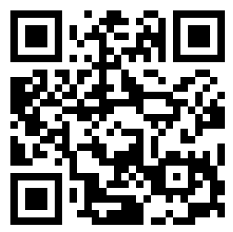 掃描二維碼手機訪問
掃描二維碼手機訪問 掃描微信咨詢
掃描微信咨詢